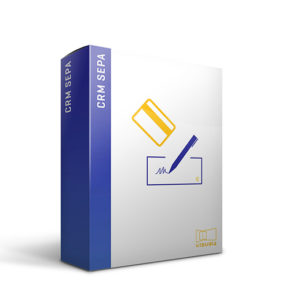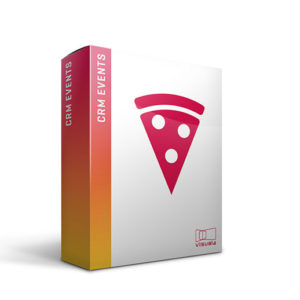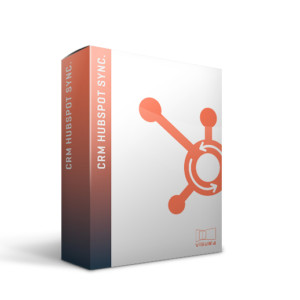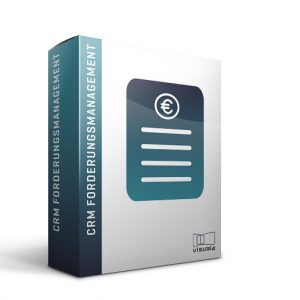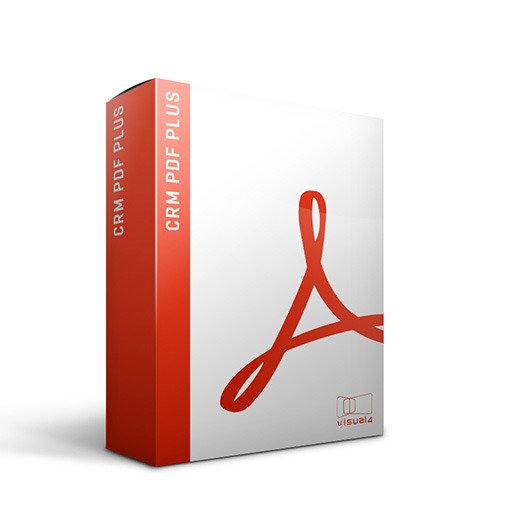
CRM PDF Plus: DIN-konforme PDF-Vorlagen für Ihr CRM
21,00 € – 199,00 €
exkl. MwSt.
Einfach ansprechendere Dokumente erstellen
Mit CRM PDF Plus erhalten Sie zusätzliche PDF-Layouts und Personalisierungsmöglichkeiten für Ihre Geschäftsdokumente.
Vorteile für Sie zusammengefasst:
- Hinterlassen Sie einen perfekten Eindruck bei Kunden durch ästhetische PDFs
- Realisieren Sie Ihr Corporate Design, indem Sie Ihr Logo und Ihre Schriftarten einbinden
- Bieten Sie Services, die Ihre Kunden erwarten, wie QR-Codes für vereinfachte Zahlungsworkflows
Bietet folgende Vorlagen:
- Angebot, Auftrag, Rechnung, Gutschrift und Mahnung
Kostenlos für Cloud-Neukunden: Diese Erweiterung erhalten unsere Cloud-Kunden mit folgendem Gutschein-Code kostenlos dazu: pdf-plus-cloud. Damit der Gutschein-Code gültig ist, muss mindestens eine Cloud-Edition im Warenkorb vorhanden sein.
DIN-konforme PDF-Vorlagen:
Optimiertes Design mit mehr Anpassungsmöglichkeiten
Für Geschäftsdokumente in Deutschland haben sich verschiedene Gestaltungsmuster etabliert. So ist es üblich, Empfänger- und Senderadresse so darzustellen, dass beide Adressen im Sichtfenster von Briefumschlägen lesbar sind. Wichtige Firmendaten wie Kontakt- und Kontodaten werden in der Regel in der Fußzeile angegeben. Hierfür hat sich ein mehrspaltiger Aufbau etabliert. Doch nicht nur die funktionale, sondern auch die ästhetische Gestaltung ist wichtig, um einen guten Eindruck bei Geschäftspartnern zu hinterlassen. Wie im Web gilt daher auch bei PDF-Vorlagen und Dokumenten: weniger ist mehr. Mit einer übersichtlichen, auf das Wesentliche reduzierten Gestaltung können Sie bei Ihren Geschäftspartnern punkten.
Mit CRM PDF Plus erhalten Sie zusätzliche PDF-Vorlagen für Ihr 1CRM-System, die der DIN 5008:2011 Form B entsprechen:
Und das Beste: Auch elektronische Rechnungen in den Formaten XRechnung und ZUGFeRD werden von der Erweiterung unterstützt!
Tipp: Möchten Sie komplette Gestaltungsfreiheit bei PDF-Dokumenten? Dann holen Sie sich die 1CRM Enterprise Edition mit dem PDF-Designer. Möchten Sie die PDF-Plus-Vorlagen individuell an Ihre Anforderungen anpassen, dann erledigen wir das für Sie für einen einmaligen Aufpreis.
Profitieren Sie von ansprechenden und DIN-konformen PDF-Dokumenten sowie zusätzlichen Feldern und Einstellungen.
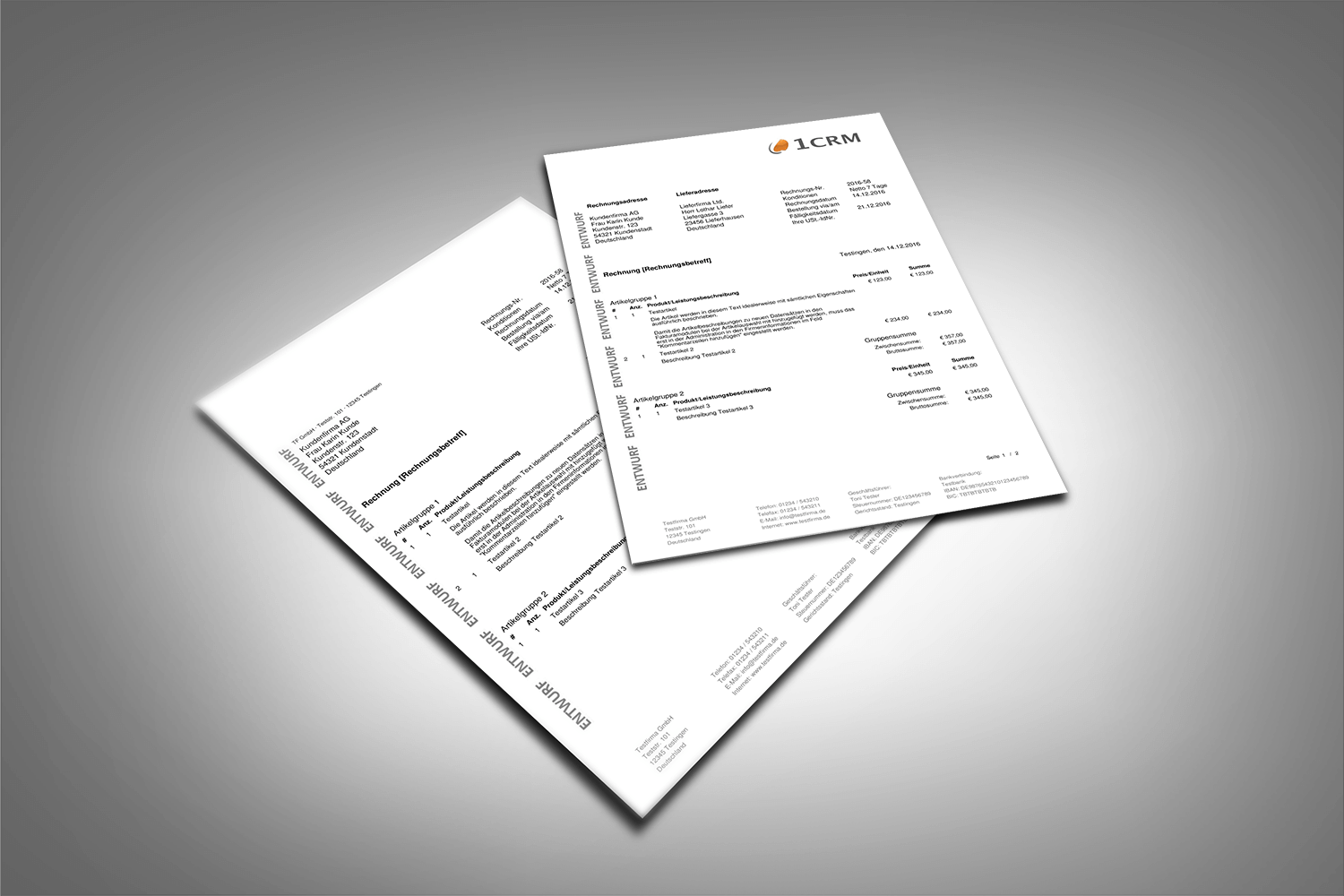
Überblick CRM PDF Plus
Geeignet für: |
|
|
Das macht die Erweiterung: |
|
|
Funktionen: |
|
|
Unterstützung QR-Codes: |
|
Funktionen
Folgende Funktionen bietet die Erweiterung:
Optimierung der Darstellung von Geschäftsdokumenten
Briefkonforme Kopfzeile, mehrspaltige Fußzeile für Firmendaten, cleaner Look
Geschäftsdokumente, die perfekt auf den Briefversand abgestimmt sind: Die PDF-Vorlagen stellen die Senderadresse einzeilig über der Empfängeradresse dar – so sind beide Adressen im Fenster von Briefumschlägen sichtbar. Zusätzlich sorgen 16 zusätzliche Felder dafür, dass Sie all Ihre Firmendaten wie Adresse, Ansprechpartner und Kontodaten eintragen und als mehrspaltige Fußzeile angeben können. Bei den PDF-Plus-Layouts wurden außerdem Hintergründe und Umrandungen entfernt. Dies sorgt für einen ansprechenden cleanen Look Ihrer Geschäftsdokumente.
Sie haben unterschiedliche Firmenadressen mit anderem PDF-Layout für Ihre Dokumente und wollen nicht durcheinanderkommen? Kein Problem! Die Erweiterung erlaubt es, für jede Adresse und Dokumentart (Rechnung, Angebot, Gutschrift usw.) eine Vorlage als Standard zu definieren, die automatisch vorausgewählt ist. Auf diese Weise stellen Sie sicher, dass das richtige Layout verwendet wird.
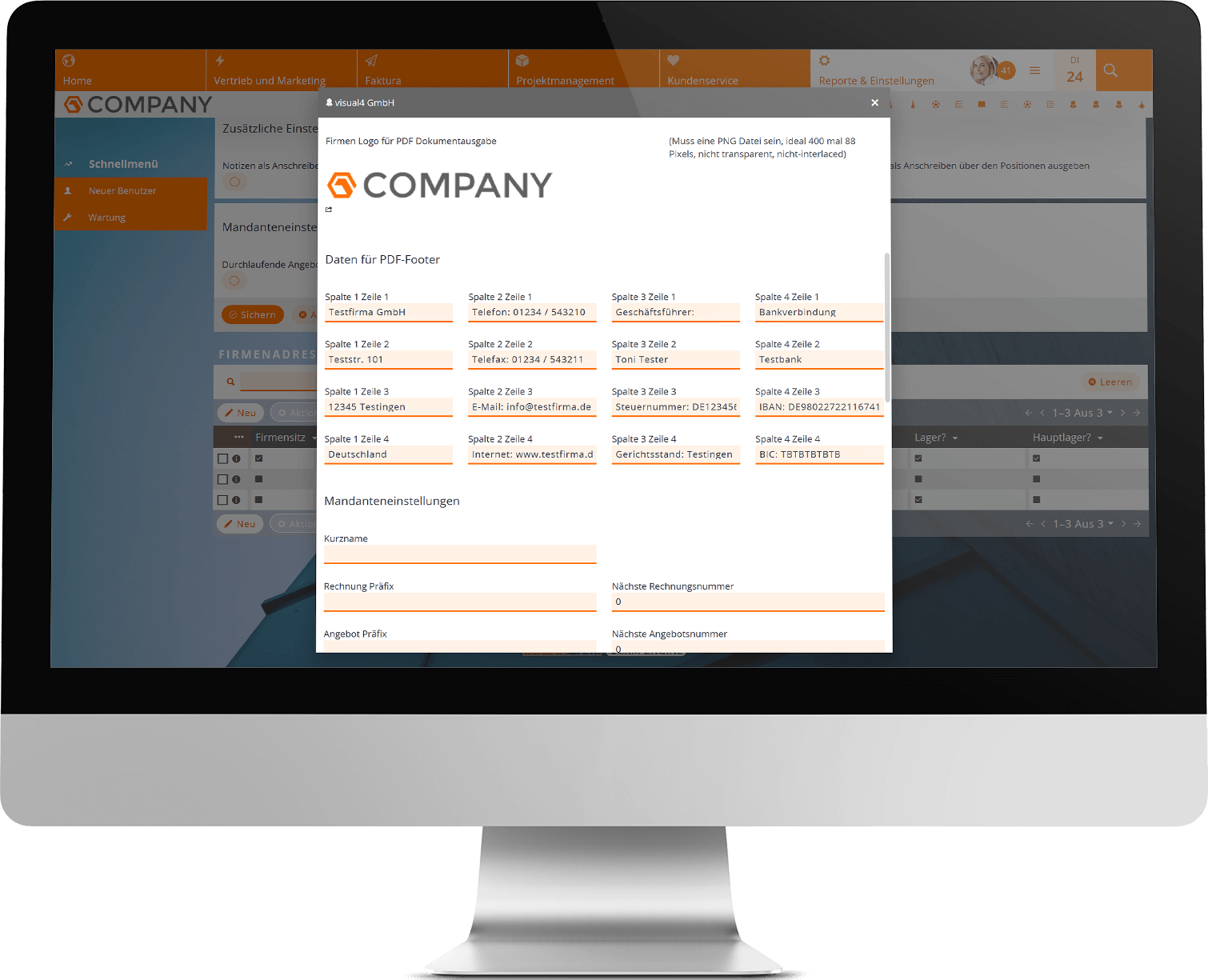
Verfassen von Anschreiben für Rechnungen
Dynamische Betreffzeile, Notizen als Anschreiben, rechtsbündige Datumsangabe
Verfassen Sie individuelle Betreffzeilen und persönliche Anschreiben: Die PDF-Dokumente geben automatisch den Namen Ihres Dokuments in der Betreffzeile und auf Wunsch die Notizen über den Positionen als Anschreiben aus. Zusätzlich werden Ort und Datum rechts unterhalb der Betreffzeile ausgegeben. So können Sie Ihren Rechnungen eine persönliche Note geben.
Test der PDF-Ausgabe vor dem Speichern
Entwürfe als solche markieren und nur finale Dokumente in Notizen abspeichern
Sie möchten die PDF-Ausgabe testen bevor das CRM-System Ihr Dokument abspeichert? Das geht jetzt mit dem PDF-Entwurfsmodus! Sie erhalten damit ein neues Feld PDF Dokumentenstatus. Dort wählen Sie als Status einfach Entwurf aus und drucken das Dokument als PDF. Durch eine entsprechende Markierung erkennen Sie sofort den Testdruck und können so finale Dokumente von Entwürfen unterscheiden. Nur wenn Sie den Status auf Final ändern, wird eine Drucknotiz mit einer Downloadmöglichkeit unter Ihrem Dokument abgespeichert.
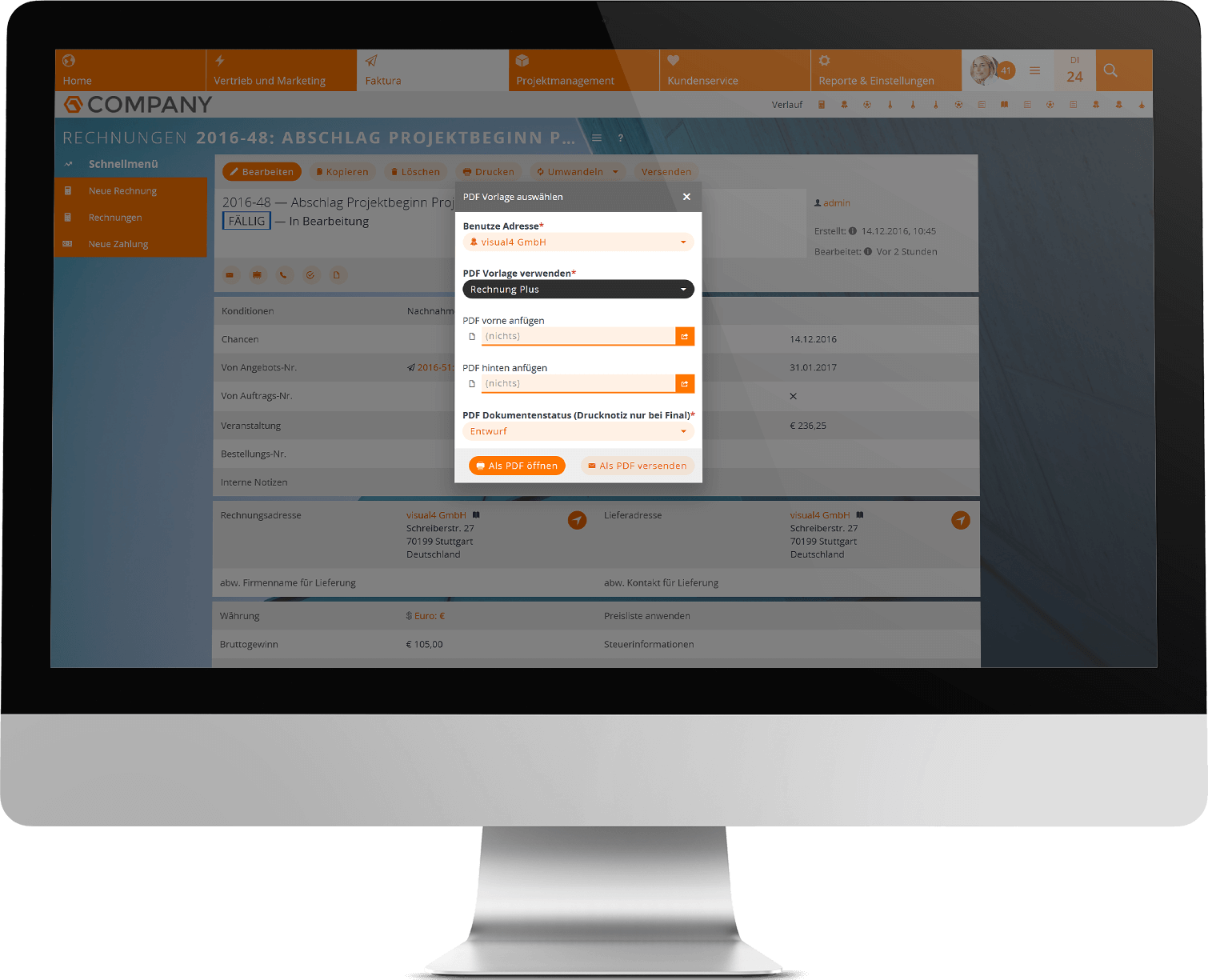
Erstellen, Empfangen und Versenden elektronischer Rechnungen
XRechnung oder ZUGFeRD-Rechnung erstellen, versenden und (automatisch) importieren
Ab 2025 heißt das Zauberwort „E-Rechnung“. Mit 1CRM arbeiten Sie weiter wie gewohnt und erstellen Ihre elektronischen Rechnungen per Klick als XML-Datei (XRechnung) oder PDF-Datei mit XML-Anteil (ZUGFeRD). Beim zweiten Format können Sie die Rechnungen direkt einzeln oder in einem Massenversand an die Empfänger versenden.
Umgekehrt ist es natürlich auch möglich, elektronische Rechnungen zu empfangen. Sie erhalten eine E-Mail mit der Rechnung im Anhang? Wenn 1CRM diese XRechnung oder ZUGFeRD-Rechnung nicht bereits automatisch importiert hat, können Sie selbst die Datei ins CRM laden.
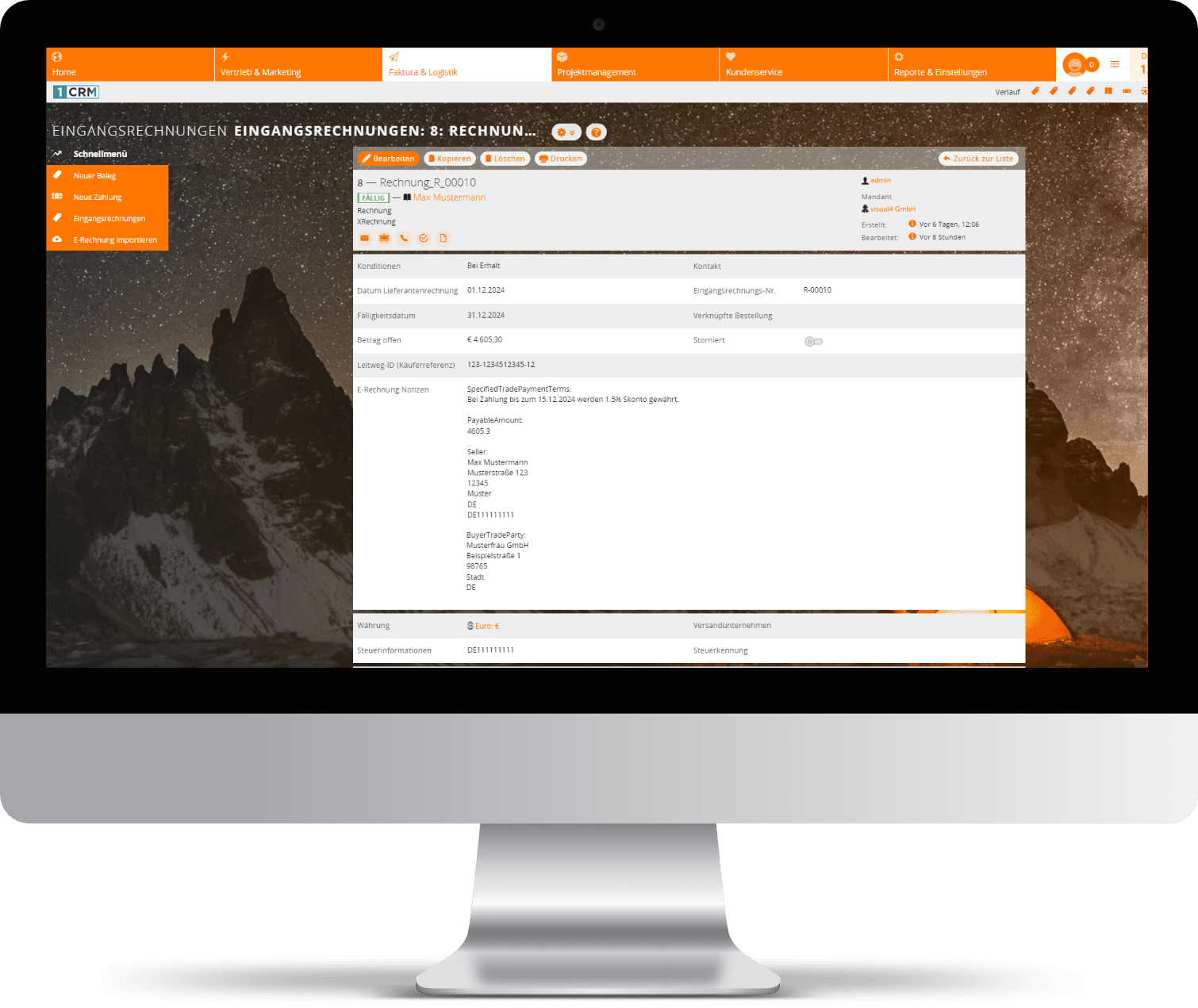
Bezahlen per QR-Code
Rechnungen zu bezahlen war nie einfacher
Machen Sie es Ihren Kundinnen und Kunden so einfach wie möglich, Rechnungen und Mahnungen zu bezahlen. Mit PDF Plus erhalten Sie die Option SEPA-Zahlungen per QR-Code auf Rechnungen und Mahnungen. Kunden und Kundinnen mit Banking-App, die diese Bezahlart unterstützt, können diesen QR-Code abscannen und müssen die Zahlung nur noch bestätigen. Rechnungsnummer, Betrag, IBAN wie BICC werden automatisch über den QR-Code übermittelt. (Die Funktion lässt sich über die Administration > Firmeninformationen aktivieren und deaktivieren. Hinterlegen Sie dort auch die IBAN und BICC.)
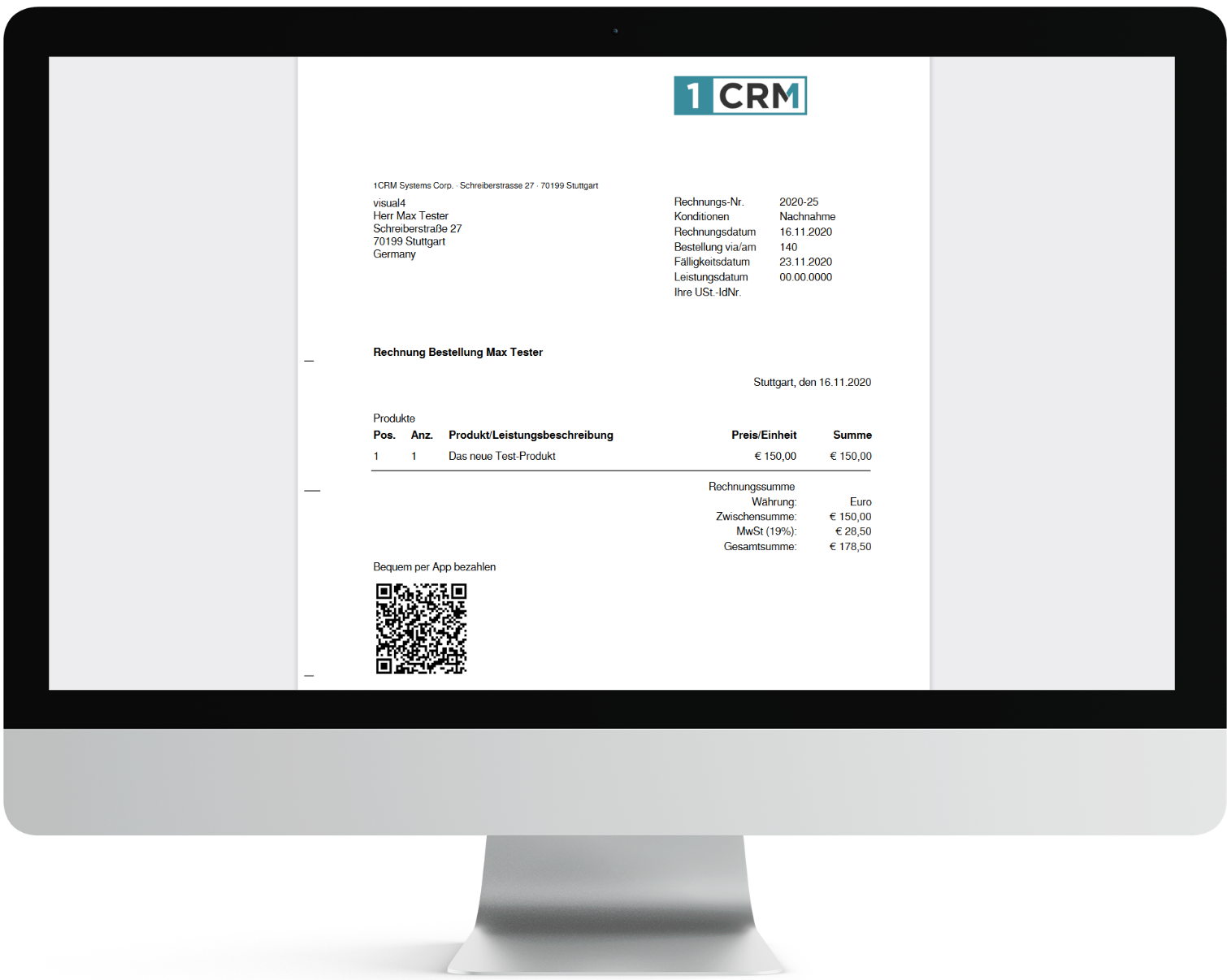
Einbinden neuer Schriftarten
Neue Schriftarten hochladen und als Standard für PDFs festlegen
Gestalten Sie noch ansprechendere Rechnungen, Angebote oder Aufträge, indem Sie Ihre bevorzugte Schriftart nach 1CRM importieren. Soll es Helvetica sein? Oder doch Roboto? Wenn Sie die TrueType-Dateien (.ttf-Dateien) dieser Schriften haben, laden Sie diese einfach hoch und definieren in der Administration die neue Schrift als Standard. Die nächsten PDFs sehen dann genauso aus, wie Sie sie haben wollen! Nutzen Sie außerdem den CRM Form Designer, so können Sie genau definieren, welche Textelemente in den PDFs die neue Schriftart erhalten sollen.
PDF-Vorlagen mit Ihrem Corporate Design beauftragen
Auf Basis von CRM PDF Plus individuelle PDF-Vorlagen gestalten lassen
Sie haben ganz bestimmte Vorstellungen wie Ihre Geschäftsdokumente aussehen sollen? Auf Basis der Erweiterung CRM PDF Plus erstellen wir Ihnen gerne individuelle PDF-Layouts. Senden Sie uns einfach Beispiele Ihrer Wunschlayouts zu und fordern Sie ein Angebot an. Wir unterstützen Sie gerne!
Installation & Dokumentation
Die Installation ist in wenigen Minuten erledigt:
Ein Upgrade Wizard im Administrationsbereich führt Sie ganz bequem durch die Installation der Erweiterung in 1CRM. Mehr zur Installation und Konfiguration finden Sie in unserer Online-Dokumentation:
So konfigurieren und verwenden Sie CRM PDF Plus
So erhalten, erstellen und versenden Sie E-Rechnungen
Hinweis: Wenn Ihnen die neuen „Plus“-Vorlagen nicht im Druckmenü als Option angeboten werden, haben Sie vermutlich zuvor das Layout im jeweiligen Modul verändert. Wählen Sie in diesem Fall einfach über das Zahnrad-Symbol die Option „Standardlayout wiederherstellen“, um die Maske in den Urzustand zu versetzen; die neuen Vorlagen sollten danach wählbar sein. Anschließend können Sie das Layout selbstverständlich wieder individuell anpassen, neu angelegte Felder und deren Inhalte verlieren Sie auf diesem Weg ohnehin nicht.
Das könnte dir auch gefallen …
-
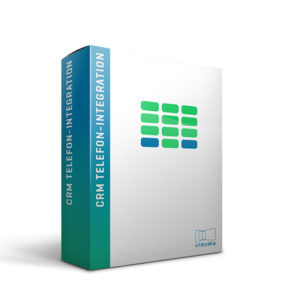
CRM Telefon-Integration (CTI): Komfortables Anrufmanagement
6,00 € – 60,00 €exkl. MwSt.
Ausführung wählen Dieses Produkt weist mehrere Varianten auf. Die Optionen können auf der Produktseite gewählt werden -
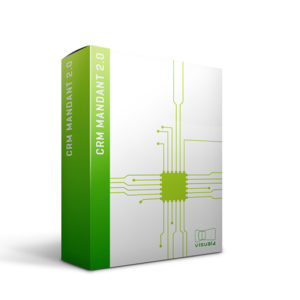
CRM Mandant: Ihre mandantenfähige CRM Software
99,00 € – 950,00 €exkl. MwSt.
Ausführung wählen Dieses Produkt weist mehrere Varianten auf. Die Optionen können auf der Produktseite gewählt werden -
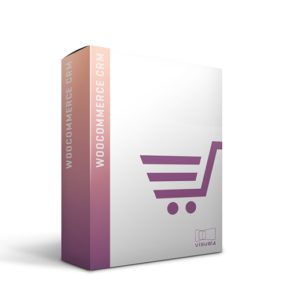
WooCommerce CRM: mehr Erfolg im E-Commerce
73,00 € – 699,00 €exkl. MwSt.
Ausführung wählen Dieses Produkt weist mehrere Varianten auf. Die Optionen können auf der Produktseite gewählt werden